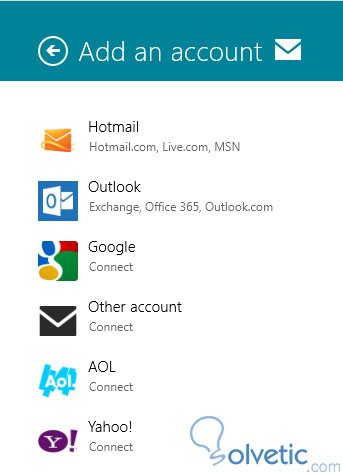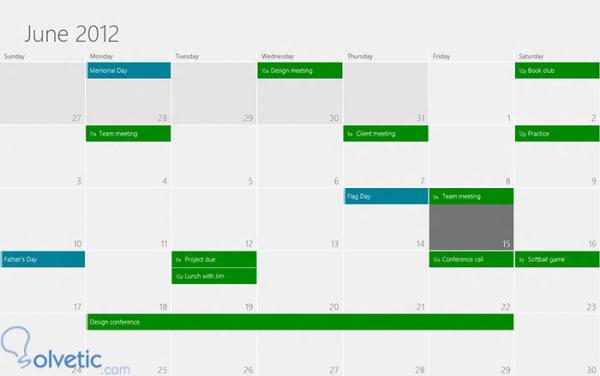Como seres sociales en el mundo digital seguramente hemos construido una gran red de contactos, al incorporar la tecnología móvil como las tablets estamos en capacidad de poder comunicarnos de una forma más sencilla desde cualquier parte.
Uno de los pasos que tenemos que completar para poder lograr la integración social es configurar nuestras diferentes cuentas, ya sea de correo electrónico y de redes sociales, con ello aparte que podremos enviar los mensajes también tendremos la posibilidad de administrar nuestros contactos.
Una de las cosas que vamos a necesitar antes de poder continuar en el tutorial es una cuenta de Microsoft, esta puede ser una cuenta Outlook o tal vez de Skype, lo importante es que debemos estar en línea para poder acceder a todo el poder de las aplicaciones.
Una vez que tenemos nuestra cuenta Microsoft y hayamos iniciado sesión podemos llevar a cabo la configuración de nuestros correos en la aplicación de correo de la pantalla de inicio, para ello podemos seguir los siguientes pasos:
1- Debemos abrir la aplicación Correo o Mails en la pantalla de inicio de Windows 8 para tablets.
2- Al iniciar la aplicación recibiremos todos los correos pendientes que teníamos en nuestra cuenta Microsoft, esto puede tardar un poco.
3- Ahora debemos llamar a la barra Charms al hacer swipe de derecha al centro de la pantalla, aquí tendremos un menú donde debemos seleccionar la opción cuentas dentro del menú de configuraciones.
4- Esto nos va a desplegar una pantalla donde podremos configurar las diferentes cuentas disponibles, cada proveedor tiene algunas medidas de seguridad adicionales como por ejemplo Gmail que nos va a solicitar una autorización:
5- Una vez que hemos configurado las diferentes cuentas y que finalmente cerremos la configuración, la aplicación de Correos va a descargar el contenido correspondiente a cada cuenta creada, concentrando así la información.
Esta aplicación nos va a permitir cargar algunos de nuestros perfiles sociales como Facebook o Twitter, podemos llegar a ella a través de la pantalla de inicio, para utilizarla podemos seguir los siguientes pasos:
1- Debemos hacer tap sobre la baldosa o cuadro de la aplicación, esta tiene el nombre de Personas o People.
2- Una vez dentro debemos seleccionar el servicio que queremos sincronizar, puede ser Facebook, Twitter, LinkedIn o algún otro que esté disponible luego de las actualizaciones de la aplicación.
3- Llenamos la información correspondiente al servicio que hayamos seleccionado, aquí no debemos temer colocar nuestras contraseñas ya que es totalmente seguro.
4- Finalmente una vez que la sincronización se complete, nuestra agenda va a tener los nombres de nuestros contactos en las redes sociales, haciendo que podamos comunicarnos más rápidamente.
Cómo vemos es muy sencillo concentrar toda nuestra actividad social digital en nuestra tablet, de manera que con poco esfuerzo podamos acceder a nuestros contactos y poder enviarles correos o agregarlos a nuestros eventos sin tener que buscar en diferentes sitios por sus datos.
Las prisas de la vida en la actualidad nos tienen haciendo múltiples actividades durante nuestra semana, entre tantas cosas que tenemos en mente podemos tal vez olvidar algunas de ellas, en el pasado solíamos llevar un cuaderno o libreta a manera de agenda, sin embargo al día de hoy eso lo podemos dejar a un lado.
No es que un cuaderno sea inútil, si no que con la cantidad de cosas que podemos hacer con nuestra tablet es una redundancia, lo decimos porque ya Windows 8 para tablets nos permite gestionar nuestras actividades diarias y semanales en su aplicación de calendario.
Una de las cosas que seguramente nunca olvidamos en casa es nuestra tablet, ella es nuestro asistente, nuestra ventana al mundo, además que nos permite ser productivos y completar trabajo en los lugares más inusuales, como cuando vamos de camino a casa, viajando en tren o esperando un avión.
Si a eso le sumamos que nos puede llevar el calendario de citas y reuniones vamos a aprovechar hasta el último segundo de cada día al máximo, es por ello que veremos a continuación como podemos establecer un evento en nuestro calendario:
1- Lo primero que debemos hacer es abrir nuestra aplicación Calendario en la pantalla de inicio simplemente con hacer un tap sobre ella.
2- Luego podemos ver las actividades pendientes del día o de la semana, todo depende de cómo tengamos nuestra vista organizada:
3- Ahora vamos a deslizar nuestro dedo desde el borde inferior hacia arriba dentro de la aplicación para poder hacer que se muestre la barra de la aplicación, en ella tendremos algunas opciones adicionales como por ejemplo agregar una nueva cita o evento al calendario.
4- Una vez que hemos hecho tap en el icono de nuevo evento de calendario debemos entonces llenar el formulario correspondiente, aquí podremos colocar la fecha, hora, lugar y una descripción del evento o reunión que estamos creando.
5- Una vez que tenemos todos nuestros detalles hacemos tap en el botón Guardar, lo más resaltante es que si tenemos un calendario en línea con nuestra cuenta Microsoft esta va a recibir la actualización del evento que acabamos de crear poniendo en la nube nuestro cronograma para poder revisarlo incluso cuando no tengamos nuestra tablet con nosotros.
Hay que destacar que la compatibilidad con cuentas Apple no es muy buena, por lo que si tenemos una MAC tal vez nos resulte mejor buscar un iPad en vez de una tablet con Windows 8.
Con esto finalizamos este tutorial, hemos aprendido a manipular y administrar nuestro calendario, además que vimos que tiene algunas características adicionales que lo hacen muy útil para ser nuestro asistente personal.
Uno de los pasos que tenemos que completar para poder lograr la integración social es configurar nuestras diferentes cuentas, ya sea de correo electrónico y de redes sociales, con ello aparte que podremos enviar los mensajes también tendremos la posibilidad de administrar nuestros contactos.
Configurar la aplicación de correo
Una de las cosas que vamos a necesitar antes de poder continuar en el tutorial es una cuenta de Microsoft, esta puede ser una cuenta Outlook o tal vez de Skype, lo importante es que debemos estar en línea para poder acceder a todo el poder de las aplicaciones.
Una vez que tenemos nuestra cuenta Microsoft y hayamos iniciado sesión podemos llevar a cabo la configuración de nuestros correos en la aplicación de correo de la pantalla de inicio, para ello podemos seguir los siguientes pasos:
1- Debemos abrir la aplicación Correo o Mails en la pantalla de inicio de Windows 8 para tablets.
2- Al iniciar la aplicación recibiremos todos los correos pendientes que teníamos en nuestra cuenta Microsoft, esto puede tardar un poco.
3- Ahora debemos llamar a la barra Charms al hacer swipe de derecha al centro de la pantalla, aquí tendremos un menú donde debemos seleccionar la opción cuentas dentro del menú de configuraciones.
4- Esto nos va a desplegar una pantalla donde podremos configurar las diferentes cuentas disponibles, cada proveedor tiene algunas medidas de seguridad adicionales como por ejemplo Gmail que nos va a solicitar una autorización:
5- Una vez que hemos configurado las diferentes cuentas y que finalmente cerremos la configuración, la aplicación de Correos va a descargar el contenido correspondiente a cada cuenta creada, concentrando así la información.
La aplicación Personas
Esta aplicación nos va a permitir cargar algunos de nuestros perfiles sociales como Facebook o Twitter, podemos llegar a ella a través de la pantalla de inicio, para utilizarla podemos seguir los siguientes pasos:
1- Debemos hacer tap sobre la baldosa o cuadro de la aplicación, esta tiene el nombre de Personas o People.
2- Una vez dentro debemos seleccionar el servicio que queremos sincronizar, puede ser Facebook, Twitter, LinkedIn o algún otro que esté disponible luego de las actualizaciones de la aplicación.
3- Llenamos la información correspondiente al servicio que hayamos seleccionado, aquí no debemos temer colocar nuestras contraseñas ya que es totalmente seguro.
4- Finalmente una vez que la sincronización se complete, nuestra agenda va a tener los nombres de nuestros contactos en las redes sociales, haciendo que podamos comunicarnos más rápidamente.
Cómo vemos es muy sencillo concentrar toda nuestra actividad social digital en nuestra tablet, de manera que con poco esfuerzo podamos acceder a nuestros contactos y poder enviarles correos o agregarlos a nuestros eventos sin tener que buscar en diferentes sitios por sus datos.
Gestión del Calendario Windows 8
Las prisas de la vida en la actualidad nos tienen haciendo múltiples actividades durante nuestra semana, entre tantas cosas que tenemos en mente podemos tal vez olvidar algunas de ellas, en el pasado solíamos llevar un cuaderno o libreta a manera de agenda, sin embargo al día de hoy eso lo podemos dejar a un lado.
No es que un cuaderno sea inútil, si no que con la cantidad de cosas que podemos hacer con nuestra tablet es una redundancia, lo decimos porque ya Windows 8 para tablets nos permite gestionar nuestras actividades diarias y semanales en su aplicación de calendario.
Citas y reuniones
Una de las cosas que seguramente nunca olvidamos en casa es nuestra tablet, ella es nuestro asistente, nuestra ventana al mundo, además que nos permite ser productivos y completar trabajo en los lugares más inusuales, como cuando vamos de camino a casa, viajando en tren o esperando un avión.
Si a eso le sumamos que nos puede llevar el calendario de citas y reuniones vamos a aprovechar hasta el último segundo de cada día al máximo, es por ello que veremos a continuación como podemos establecer un evento en nuestro calendario:
1- Lo primero que debemos hacer es abrir nuestra aplicación Calendario en la pantalla de inicio simplemente con hacer un tap sobre ella.
2- Luego podemos ver las actividades pendientes del día o de la semana, todo depende de cómo tengamos nuestra vista organizada:
3- Ahora vamos a deslizar nuestro dedo desde el borde inferior hacia arriba dentro de la aplicación para poder hacer que se muestre la barra de la aplicación, en ella tendremos algunas opciones adicionales como por ejemplo agregar una nueva cita o evento al calendario.
4- Una vez que hemos hecho tap en el icono de nuevo evento de calendario debemos entonces llenar el formulario correspondiente, aquí podremos colocar la fecha, hora, lugar y una descripción del evento o reunión que estamos creando.
5- Una vez que tenemos todos nuestros detalles hacemos tap en el botón Guardar, lo más resaltante es que si tenemos un calendario en línea con nuestra cuenta Microsoft esta va a recibir la actualización del evento que acabamos de crear poniendo en la nube nuestro cronograma para poder revisarlo incluso cuando no tengamos nuestra tablet con nosotros.
Tipos de vista
En el calendario tenemos varios tipos de vista, está la vista diaria, la semanal y la mensual, cada una de ellas nos permite tener una visión con un poco más de detalle, con ello podremos tener la noción de que tan ocupados estamos al momento en que debemos incluir una nueva actividad.
Hay que destacar que la compatibilidad con cuentas Apple no es muy buena, por lo que si tenemos una MAC tal vez nos resulte mejor buscar un iPad en vez de una tablet con Windows 8.
Con esto finalizamos este tutorial, hemos aprendido a manipular y administrar nuestro calendario, además que vimos que tiene algunas características adicionales que lo hacen muy útil para ser nuestro asistente personal.